Ottieni una scansione gratuita e controlla se il tuo computer è infetto.
RIMUOVILO SUBITOPer utilizzare tutte le funzionalità, è necessario acquistare una licenza per Combo Cleaner. Hai a disposizione 7 giorni di prova gratuita. Combo Cleaner è di proprietà ed è gestito da RCS LT, società madre di PCRisk.
"DarkWeb Attack ALERT", istruzioni di rimozione
Cos'è "DarkWeb Attack ALERT"?
"DarkWeb Attack ALERT" è una finestra pop-up di falso avviso visualizzata su un sito web inaffidabile e ingannevole. I truffatori utilizzano questo sito web (e la relativa finestra a comparsa) per indurre i visitatori a credere che il sistema operativo Windows sia bloccato a causa di un attacco oscuro. è molto probabile che chi visita questo sito web lo faccia involontariamente, vi venga reindirizzato da applicazioni potenzialmente indesiderate installate (PUA). Queste sono le app che la maggior parte delle persone installa anche involontariamente. Inoltre, una volta installate, le PUA raccolgono varie informazioni / dati e alimentano gli utenti con pubblicità online (intrusive).
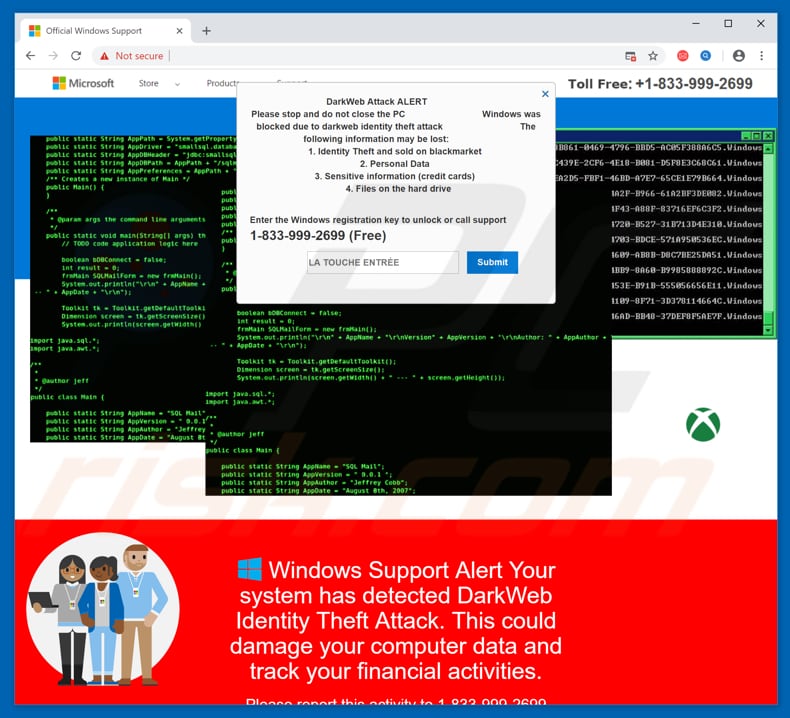
I truffatori che hanno progettato questo sito web che visualizza questa finestra pop-up "DarkWeb Attack ALERT" tentano di dare ai suoi visitatori l'impressione che Windows sia stato bloccato a causa della possibilità del furto di identità. In altre parole, cercano di far credere ai visitatori di questo sito Web che il sistema operativo è stato bloccato per il loro bene, per impedire che vengano rubate le loro identità. Secondo i truffatori, esiste un potenziale pericolo che l'identità dell'utente, i dati personali / sensibili e i file memorizzati su un disco rigido potrebbero essere venduti su un mercato nero. Si dice che ciò potrebbe comportare una perdita finanziaria o di dati. L'obiettivo principale di questa truffa è convincere la gente a chiamare il numero "1-833-999-2699", apparentemente il team di supporto di Windows. Tuttavia, la società Microsoft non fa assolutamente parte di questo. Di norma, quando contattati, i truffatori (cyber criminali) incoraggiano le persone ad acquistare software o ad usare i loro servizi a pagamento. In un modo o nell'altro, affermano che l'utilizzo del loro software o dei loro servizi aiuterà a risolvere il problema, in questo caso per sbloccare il sistema operativo ed evitare di rubare e vendere dati personali. Tuttavia, siti Web di questo tipo non dovrebbero mai essere considerati attendibili. L'opzione migliore è ignorarli e chiuderli. Se questo particolare sito Web (che visualizza la finestra a comparsa "DarkWeb Attack ALERT") non può essere chiuso / impedisce di chiuderlo, quindi utilizzare Task Manager e terminare la procedura del browser. Non ripristinare la sessione chiusa la prossima volta che apri il browser.
Le app potenzialmente indesiderate non solo causano reindirizzamenti verso siti Web inaffidabili, ma raccolgono anche dati e forniscono annunci. Le PUA di solito raccolgono informazioni relative alle abitudini di navigazione dell'utente: query di ricerca, URL di siti Web visitati, posizioni geografiche, indirizzi IP ecc. In alcuni casi queste app registrano anche informazioni sensibili. I loro sviluppatori condividono questi dati con terze parti che lo usano impropriamente per generare entrate. Non vi è alcuna garanzia che alcune delle parti che riceveranno i dati raccolti non saranno criminali informatici. Un altro motivo per cui non sono stati installati i PUA sono gli annunci che sono progettati per la visualizzazione. In genere le PUA alimentano i loro utenti con annunci intrusivi come coupon, banner, sondaggi, pop-up e così via. Questi annunci vengono solitamente visualizzati utilizzando strumenti che consentono il posizionamento di contenuti grafici di terze parti, il che significa che nascondono i contenuti di qualsiasi sito Web visitato. Se cliccato, questi annunci spesso causano reindirizzamenti a siti Web non affidabili (potenzialmente dannosi). È anche possibile che alcuni di questi annunci possano eseguire script progettati per scaricare altre app indesiderate.
| Nome | "DarkWeb Attack ALERT" virus |
| Tipo di Minaccia | Phishing, truffa, ingegneria sociale, frode |
| Sintomi | Acquisti online non autorizzati, password di account online modificate, furto di identità, accesso illegale al proprio computer. |
| Metodi di distribuzione | Email ingannevoli, annunci pop-up online canaglia, tecniche di avvelenamento dei motori di ricerca, domini errati. |
| Danni | Perdita di informazioni private sensibili, perdita monetaria, furto di identità. |
| Rimozione |
Per eliminare possibili infezioni malware, scansiona il tuo computer con un software antivirus legittimo. I nostri ricercatori di sicurezza consigliano di utilizzare Combo Cleaner. Scarica Combo CleanerLo scanner gratuito controlla se il tuo computer è infetto. Per utilizzare tutte le funzionalità, è necessario acquistare una licenza per Combo Cleaner. Hai a disposizione 7 giorni di prova gratuita. Combo Cleaner è di proprietà ed è gestito da RCS LT, società madre di PCRisk. |
Esiste un gran numero di vari siti web ingannevoli che visualizzano l'una o l'altra truffa, come: "ERROR 0X1CXX560", "Windows Is Not Activated", "Activate Your Windows Now". La maggior parte di queste truffe sono progettate per servire allo stesso scopo: truffare le persone dal loro denaro offrendo di acquistare software o pagare per servizi che risolveranno il problema avvenuto (correggere errori, virus puliti e così via). Anche la maggior parte delle app potenzialmente indesiderate sono molto simili, i loro sviluppatori le promuovono come strumenti utili e pratici. Tuttavia, abbastanza spesso sono l'opposto di come sono stati presentati. In altre parole, spesso causano problemi invece di fornire alcun valore reale.
Come sono state installate applicazioni potenzialmente indesiderate sul mio computer?
In alcuni casi le applicazioni indesiderate di questo tipo vengono promosse utilizzando alcuni siti Web e possono essere scaricate da lì. Tuttavia, nella maggior parte dei casi vengono scaricati e installati inavvertitamente. Accade o tramite annunci pubblicitari invadenti cliccati o quando gli sviluppatori di software usano il metodo di marketing chiamato "raggruppamento". Questo è un metodo ingannevole usato per indurre le persone a scaricare e installare varie app indesiderate all'interno del software che in realtà volevano scaricare / installare. In genere, le PUA possono essere trovate nascoste in "Personalizzate", "Avanzate" o in altre parti simili delle impostazioni di download / installazione. Le informazioni su queste app incluse (in bundle) di solito non sono divulgate correttamente. In un modo o nell'altro, ciò non significa che sia impossibile evitare di installarli (o scaricarli). La maggior parte delle persone causa questi download o installazioni indesiderati quando lasciano invariati tutti i "Custom", "Advanced" (e altre impostazioni) inclusi.
Come evitare l'installazione di applicazioni potenzialmente indesiderate?
Per evitare installazioni non intenzionali, indesiderate (o download), si consiglia di scaricare software utilizzando siti Web ufficiali e solo i collegamenti. Diversi siti Web non affidabili, reti peer-to-peer come torrent, eMule o vari downloader di terze parti non dovrebbero essere usati per questo. I processi di installazione / download non devono essere affrettati (passaggi saltati): si consiglia di controllare prima tutte le opzioni "Personalizzate", "Avanzate" e altre opzioni simili, offerte di opt-out per scaricare / installare app indesiderate e solo dopo terminare il processo . Se si verificano reindirizzamenti imprevisti a siti Web non affidabili come il gioco d'azzardo, la pornografia e così via, è possibile che una PUA sia installata su un browser Web o un computer (sistema operativo). Verifica la presenza di componenti aggiuntivi indesiderati / sospetti, plug-in o estensioni aggiunti al tuo browser web predefinito e l'elenco dei programmi installati su un computer. Se ci sono voci sospette (o indesiderate), quindi disinstallarle il prima possibile. Se il tuo computer è già infetto da PUA, ti consigliamo di eseguire una scansione con Combo Cleaner Antivirus per Windows per eliminarli automaticamente.
Testo presentato nel pop-up "DarkWeb Attack ALERT":
DarkWeb Attack ALERT
Windows was blocked due to darkweb identity theft attack
The following information may be lost:
Please stop and do not close the PC
1. Identity Theft and sold on blackmarket
2. Personal Data
3. Sensitive information (credit cards)
4. Files on the hard drive
Enter the Windows registration key to unlock or call support
1-833-999-2699 (Free)LA TOUCHE ENTR…E
Windows Support Alert Your system has detected DarkWeb Identity Theft Attack. This could damage your computer data and track your financial activities. Please report this activity to 1-833-999-2699 Ignore alert Chat now
La comparsa del pop-up "DarkWeb Attack ALERT" (GIF):
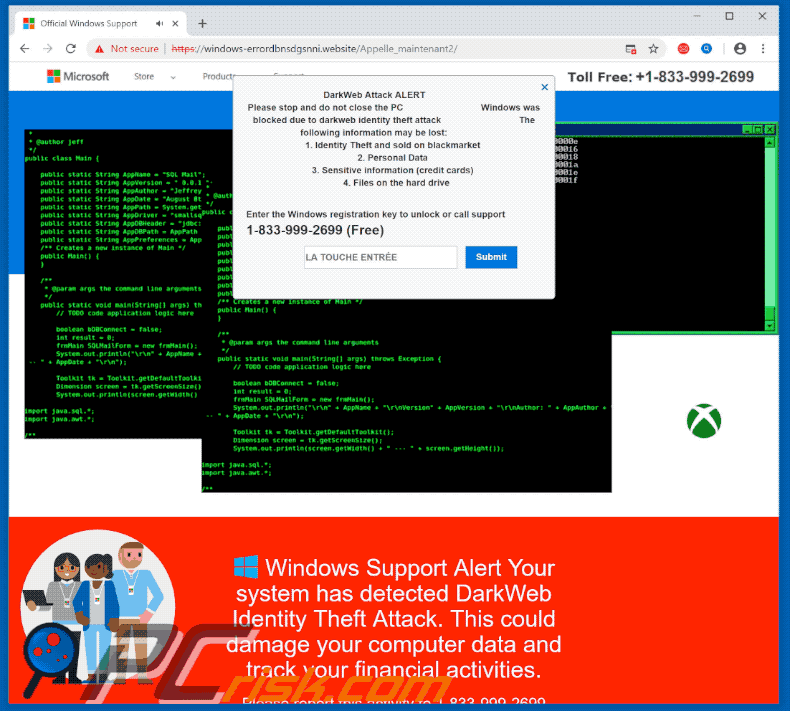
Rimozione automatica istantanea dei malware:
La rimozione manuale delle minacce potrebbe essere un processo lungo e complicato che richiede competenze informatiche avanzate. Combo Cleaner è uno strumento professionale per la rimozione automatica del malware consigliato per eliminare il malware. Scaricalo cliccando il pulsante qui sotto:
SCARICA Combo CleanerScaricando qualsiasi software elencato in questo sito, accetti le nostre Condizioni di Privacy e le Condizioni di utilizzo. Per utilizzare tutte le funzionalità, è necessario acquistare una licenza per Combo Cleaner. Hai a disposizione 7 giorni di prova gratuita. Combo Cleaner è di proprietà ed è gestito da RCS LT, società madre di PCRisk.
Menu:
- Cos'è "DarkWeb Attack ALERT"?
- STEP 1. Disinstallare le applicazioni ingannevoli tramite il Pannello di controllo.
- STEP 2. Rimuovere un adware da Internet Explorer.
- STEP 3. Rimuovere un adware da Google Chrome.
- STEP 4. Rimuovere un adware da Mozilla Firefox.
- STEP 5. Rimuovere un adware da Safari.
- STEP 6. Rimuovere un adware da Microsoft Edge.
Rimozione di applicazioni potenzialmente indesiderate:
Windows 10:

Pulsante destro del mouse nell'angolo in basso a sinistra dello schermo, nel menu di accesso rapido selezionare Pannello di controllo. Nella finestra aperta scegliere Disinstalla un programma.
Windows 7:

Fare clic su Start ("Windows Logo" nell'angolo in basso a sinistra del desktop), scegli Pannello di controllo. Individuare Programmi e fare clic su Disinstalla un programma.
macOS (OSX):

Fare clic su Finder, nella finestra aperta selezionare Applicazioni. Trascinare l'applicazione dalla cartella Applicazioni nel Cestino (che si trova nella Dock), quindi fare clic con il tasto destro sull'icona del Cestino e selezionare Svuota cestino.
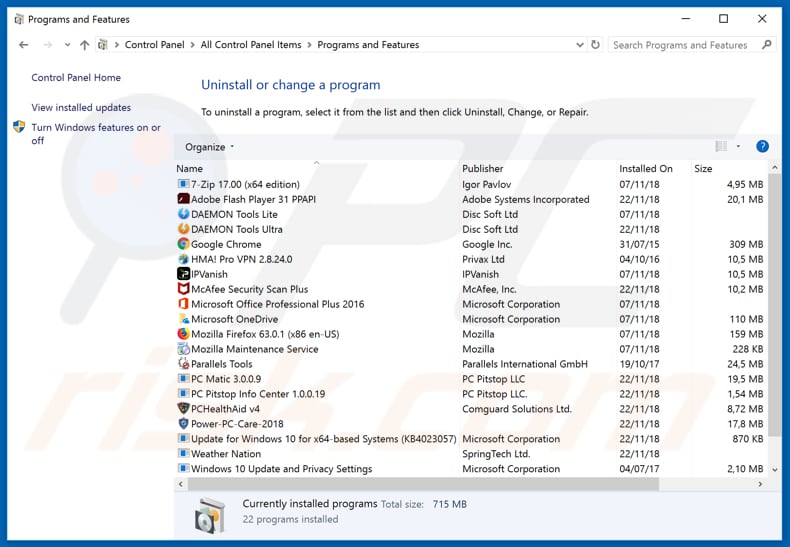
Nella finestra di disinstallazione programmi: cercare ogni programma sospetto recentemente installato, selezionare queste voci e fare clic su "Disinstalla" o "Rimuovi".
Dopo la disinstallazione, eseguire la scansione del computer alla ricerca di eventuali componenti indesiderati rimasti o infezioni di malware possibili con Il miglior software anti-malware.
SCARICA il programma di rimozione per infezioni da malware
Combo Cleaner controlla se il tuo computer è infetto. Per utilizzare tutte le funzionalità, è necessario acquistare una licenza per Combo Cleaner. Hai a disposizione 7 giorni di prova gratuita. Combo Cleaner è di proprietà ed è gestito da RCS LT, società madre di PCRisk.
Rimuovere estensioni canaglia dai browser Internet:
Video che mostra come rimuovere i reindirizzamenti del browser:
 Rimuovere componenti aggiuntivi malevoli da Internet Explorer:
Rimuovere componenti aggiuntivi malevoli da Internet Explorer:
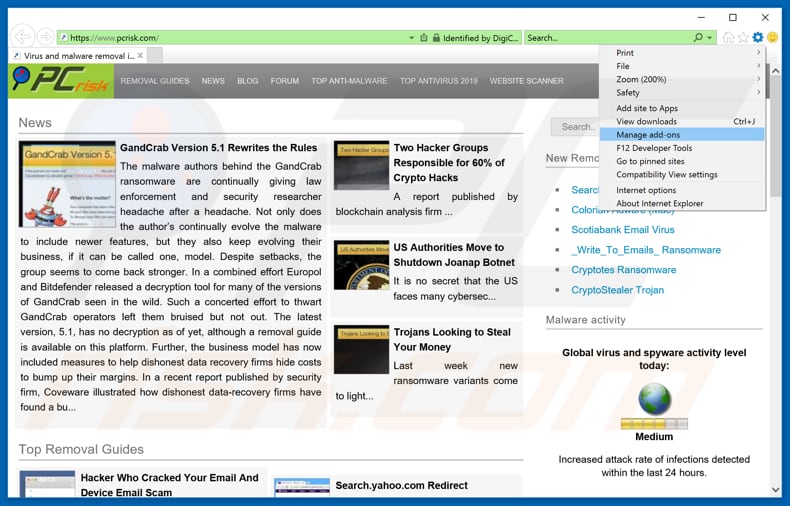
Fare clic sull'icona "ingranaggio"![]() (nell'angolo in alto a di Internet Explorer), selezionare "gestisci componenti aggiuntivi" e selezionare ogni programma sospetto recentemente installato e cliccare su "Rimuovi".
(nell'angolo in alto a di Internet Explorer), selezionare "gestisci componenti aggiuntivi" e selezionare ogni programma sospetto recentemente installato e cliccare su "Rimuovi".
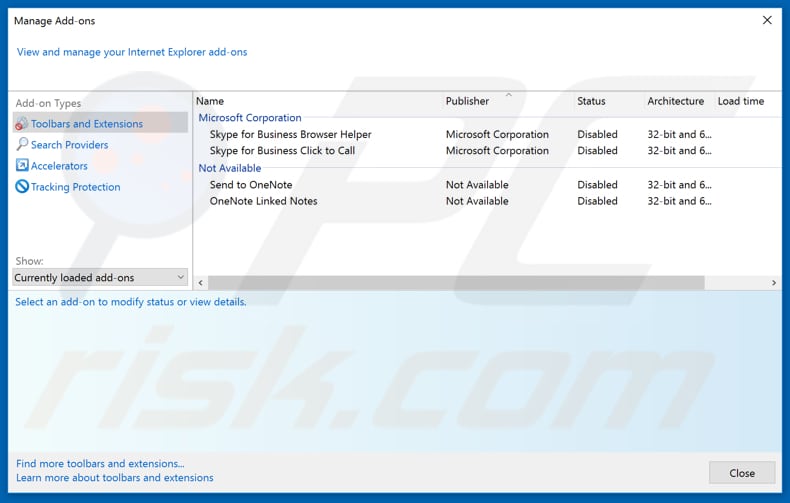
Metodo opzionale:
Se continui ad avere problemi con la rimozione di "darkweb attack alert" virus, ripristinare le impostazioni di Internet Explorer di default.
Windows XP: Fare clic su Start, fare clic su Esegui, nel tipo di finestra inetcpl.cpl ha aperto Nella finestra aperta fare clic sulla scheda Avanzate, quindi fare clic su Ripristina.

Windows Vista e Windows 7: Fare clic sul logo di Windows, nella casella Tipo di ricerca start inetcpl.cpl e fare clic su Inserisci. Nella finestra aperta fare clic sulla scheda Avanzate, quindi fare clic su Ripristina.

Windows 8: Aprire Internet Explorer e fare clic sull'icona ingranaggio. Selezionare Opzioni Internet. Nella finestra aperta, selezionare la scheda Avanzate e fare clic sul pulsante Reset.

Nella finestra aperta, selezionare la scheda Avanzate

Fare clic sul pulsante Reset.

Confermare che si desidera ripristinare le impostazioni di Internet Explorer di default facendo clic sul pulsante Reset.

 Rimuovere componenti aggiuntivi malevoli da Google Chrome:
Rimuovere componenti aggiuntivi malevoli da Google Chrome:
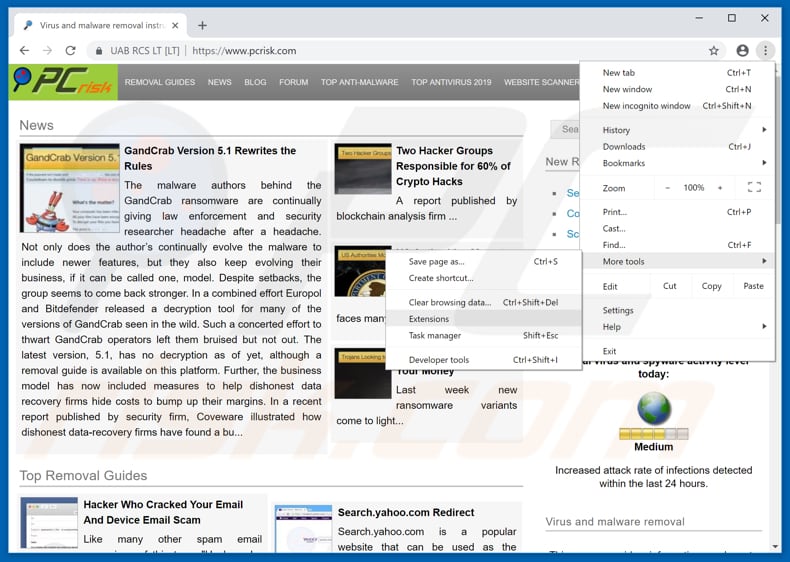
Fare clic sull'icona di menu Chrome ![]() (in alto a destra di Google Chrome), selezionare "Strumenti" e fare clic su "Estensioni". Individuare ogni programma sospetto, selezionare queste voci e fare clic sull'icona del cestino.
(in alto a destra di Google Chrome), selezionare "Strumenti" e fare clic su "Estensioni". Individuare ogni programma sospetto, selezionare queste voci e fare clic sull'icona del cestino.
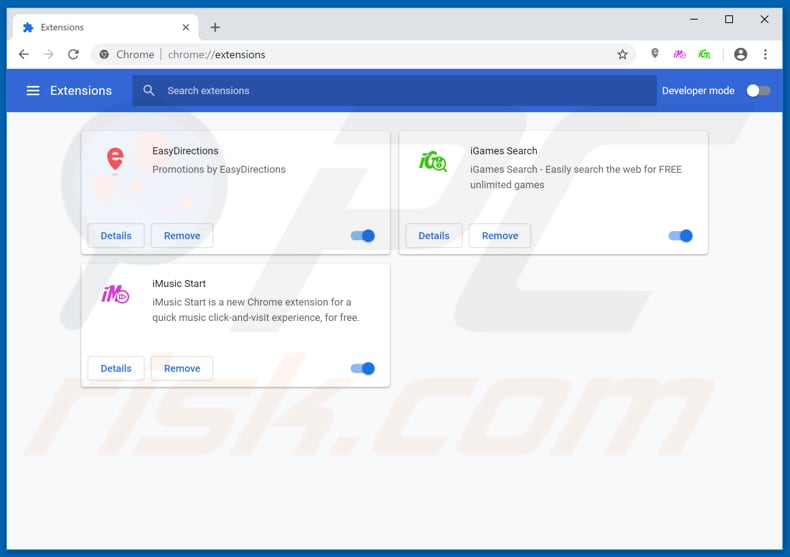
Metodo opzionale:
Se continuate ad avere problemi con la rimozione di "darkweb attack alert" virus, resettate le impostazioni di Google Chrome. Cliccate sull'icona menu du Chrome ![]() (nell'angolo in alto a destra di Google Chrome) e selezionate Impostazioni. Scendete fino in fondo. Cliccate sul link Avanzate….
(nell'angolo in alto a destra di Google Chrome) e selezionate Impostazioni. Scendete fino in fondo. Cliccate sul link Avanzate….

Scendete fino in fondo alla pagina e cliccate su Ripristina (Ripristina le impostazioni originali).

Nella finestra che si aprirà, confermate che volete ripristinare Google Chrome cliccando su Ripristina.

 Rimuovere plug-ins canaglia da Mozilla Firefox:
Rimuovere plug-ins canaglia da Mozilla Firefox:
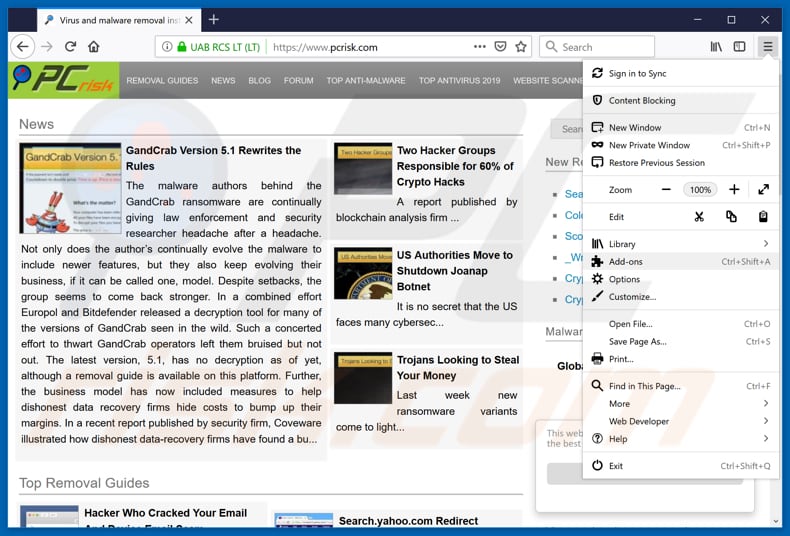
Fai clic sul menu Firefox![]() (nell'angolo in alto a della finestra principale), selezionare "componenti aggiuntivi". Clicca su "Estensioni", nella finestra che si apre, cercare e rimuovere ogni plug in sospetto recentemente installato.
(nell'angolo in alto a della finestra principale), selezionare "componenti aggiuntivi". Clicca su "Estensioni", nella finestra che si apre, cercare e rimuovere ogni plug in sospetto recentemente installato.
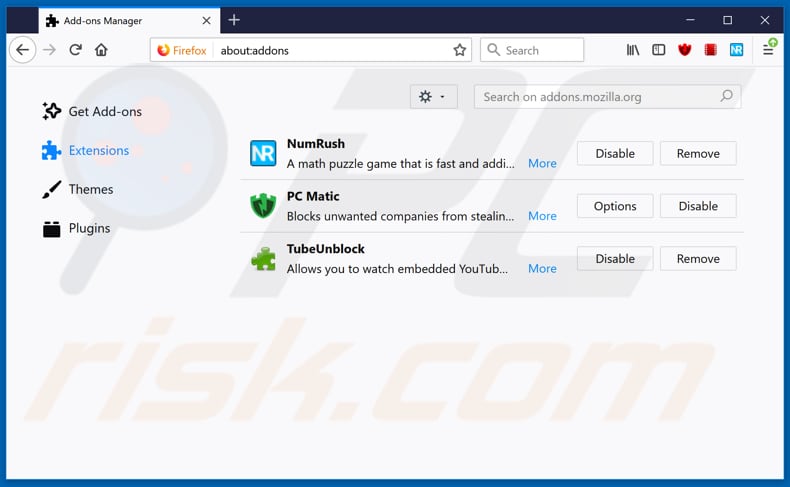
Metodo Opzionale:
Gli utenti di computer che hanno problemi con la rimozione di "darkweb attack alert" virus, possono ripristinare le impostazioni di Mozilla Firefox.
Apri Mozilla Firefox, in alto a destra della finestra principale fare clic sul menu Firefox, ![]() nel menu aperto fare clic sull'icona Open Menu Guida,
nel menu aperto fare clic sull'icona Open Menu Guida, ![]()

Selezionare Informazioni Risoluzione dei problemi.

nella finestra aperta fare clic sul pulsante Ripristina Firefox.

Nella finestra aperta confermare che si desidera ripristinare le impostazioni di Mozilla Firefox predefinite facendo clic sul pulsante Reset.

 Rimuovi estensioni malevole da Safari:
Rimuovi estensioni malevole da Safari:

Assicurati che il tuo browser Safari è attivo, fare clic sul menu Safari, e selezionare Preferenze ....

Nella finestra aperta cliccare Estensioni, individuare qualsiasi estensione sospetta installato di recente, selezionarla e cliccare su Disinstalla
Metodo opzionale:
Assicurati che il tuo browser Safari sia attivo e clicca sul menu Safari. Dal menu a discesa selezionare Cancella cronologia e dati Sito...

Nella finestra aperta selezionare tutta la cronologia e fare clic sul pulsante Cancella cronologia.

 Rimuovi estensioni malevole da Microsoft Edge:
Rimuovi estensioni malevole da Microsoft Edge:

Fai clic sull'icona del menu Edge![]() (nell'angolo in alto a destra di Microsoft Edge), seleziona "Estensioni". Individua tutti i componenti aggiuntivi sospetti installati di recente e fai clic su "Rimuovi" sotto i loro nomi.
(nell'angolo in alto a destra di Microsoft Edge), seleziona "Estensioni". Individua tutti i componenti aggiuntivi sospetti installati di recente e fai clic su "Rimuovi" sotto i loro nomi.

Metodo opzionale:
Se i problemi con la rimozione di "darkweb attack alert" virus persistono, ripristinare le impostazioni del browser Microsoft Edge. Fai clic sull'icona del menu Edge ![]() (nell'angolo in alto a destra di Microsoft Edge) e selezionare Impostazioni.
(nell'angolo in alto a destra di Microsoft Edge) e selezionare Impostazioni.

Nel menu delle impostazioni aperto selezionare Ripristina impostazioni.

Seleziona Ripristina le impostazioni ai loro valori predefiniti. Nella finestra aperta, confermare che si desidera ripristinare le impostazioni predefinite di Microsoft Edge facendo clic sul pulsante Ripristina.

- Se questo non ha aiutato, seguire queste alternative istruzioni che spiegano come ripristinare Microsoft Edge.
Sommario:
 Più comunemente gli adware o applicazioni potenzialmente indesiderate si infiltrano nel browser Internet dell'utente attraverso il download di software gratuiti. Si noti che la fonte più sicura per il download di software libero è il siti degli sviluppatori. Per evitare l'installazione di adware bisogna stare molto attenti durante il download e l'installazione di software libero. Quando si installa il programma gratuito già scaricato scegliere le opzioni di installazione personalizzata o avanzata - questo passo rivelerà tutte le applicazioni potenzialmente indesiderate che vengono installate insieme con il vostro programma gratuito scelto.
Più comunemente gli adware o applicazioni potenzialmente indesiderate si infiltrano nel browser Internet dell'utente attraverso il download di software gratuiti. Si noti che la fonte più sicura per il download di software libero è il siti degli sviluppatori. Per evitare l'installazione di adware bisogna stare molto attenti durante il download e l'installazione di software libero. Quando si installa il programma gratuito già scaricato scegliere le opzioni di installazione personalizzata o avanzata - questo passo rivelerà tutte le applicazioni potenzialmente indesiderate che vengono installate insieme con il vostro programma gratuito scelto.
Assistenza di rimozione:
Se si verificano problemi durante il tentativo di rimozione di "darkweb attack alert" virus dal tuo computer, chiedere assistenza nel nostro forum rimozione malware.
Lascia un commento:
Se disponi di ulteriori informazioni su "darkweb attack alert" virus o la sua rimozione ti invitiamo a condividere la tua conoscenza nella sezione commenti qui sotto.
Fonte: https://www.pcrisk.com/removal-guides/14457-darkweb-attack-alert-pop-up-scam
Condividi:

Tomas Meskauskas
Esperto ricercatore nel campo della sicurezza, analista professionista di malware
Sono appassionato di sicurezza e tecnologia dei computer. Ho un'esperienza di oltre 10 anni di lavoro in varie aziende legate alla risoluzione di problemi tecnici del computer e alla sicurezza di Internet. Dal 2010 lavoro come autore ed editore per PCrisk. Seguimi su Twitter e LinkedIn per rimanere informato sulle ultime minacce alla sicurezza online.
Il portale di sicurezza PCrisk è offerto dalla società RCS LT.
I ricercatori nel campo della sicurezza hanno unito le forze per aiutare gli utenti di computer a conoscere le ultime minacce alla sicurezza online. Maggiori informazioni sull'azienda RCS LT.
Le nostre guide per la rimozione di malware sono gratuite. Tuttavia, se vuoi sostenerci, puoi inviarci una donazione.
DonazioneIl portale di sicurezza PCrisk è offerto dalla società RCS LT.
I ricercatori nel campo della sicurezza hanno unito le forze per aiutare gli utenti di computer a conoscere le ultime minacce alla sicurezza online. Maggiori informazioni sull'azienda RCS LT.
Le nostre guide per la rimozione di malware sono gratuite. Tuttavia, se vuoi sostenerci, puoi inviarci una donazione.
Donazione
▼ Mostra Discussione